excel2007怎样设置重复打印标题
办公教程导读
收集整理了【excel2007怎样设置重复打印标题】办公软件教程,小编现在分享给大家,供广大互联网技能从业者学习和参考。文章包含377字,纯文字阅读大概需要1分钟。
办公教程内容图文
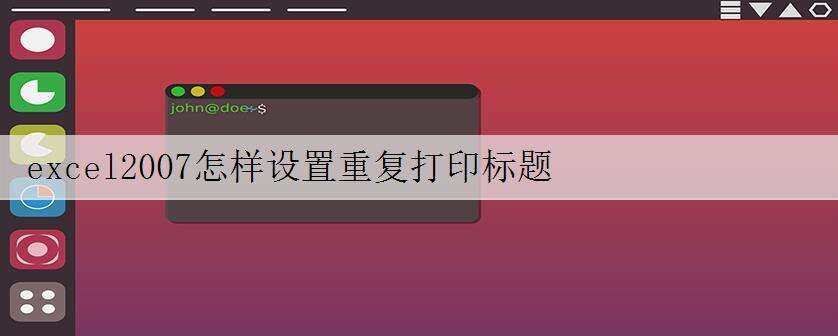
excel2007设置标题重复打印的方法
01打开excel2007,找到页面设置,并点击左下角,如图。
02最上方找到工作表选项,点击顶端标题行鼠标点击一下它对应后边的哪个红红的斜向上的箭头,如图。
03点击了之后,就变成了一个可以随处移动的小窄条(自己可以移动一下试试哦),而且鼠标也变成了一个向右指向的黑色粗箭头,咱们选择想要每页显示的标题行,此时会有虚线显示,选择好以后,再次点击小窄条右边的红色斜箭头,如图。
04此时会返回到“页面设置”对话框位置,观察一下,发现顶端标题行处有了内容,然后咱们点击确定,便完成设置,如图。
猜你感兴趣:
1.excel2007重复打印标题行的方法
2.excel2007打印标题行重复怎么设置
3.excel如何在打印时重复标题
4.Excel如何重复打印标题栏
5.excel2007设置标题行重复的教程
办公教程总结
以上是为您收集整理的【excel2007怎样设置重复打印标题】办公软件教程的全部内容,希望文章能够帮你了解办公软件教程excel2007怎样设置重复打印标题。
如果觉得办公软件教程内容还不错,欢迎将网站推荐给好友。

